Rakastan FaceTimea. Se on suosikkisovellukseni, jolla voin soittaa ulkomaille ja kaukaisille ystäville ja perheelle. Joten on todella perseestä, kun FaceTime ei toimi ja siinä on ongelmia.
Tarvitsen FaceTimeni, joten sen korjaaminen on ykkösprioriteetti kotonani.
Sisällys
- Käytätkö eri iOS-versiota?
- Onko FaceTime jumissa yhteyden muodostamisessa? Etkö voi soittaa vanhaan iOS-laitteeseen Facetimen avulla?
- FaceTime on mahtava!
- Numero yksi: Applen peukalosääntö
-
Numero kaksi: Kohde "ON"
- Mac OS: lle
-
Numero kolme: Äänet pois päältä
- Mac OS: lle
-
Numero neljä: Käytä samaa Apple ID: tä
- Mac OS: lle
-
Numero viisi: FaceTime ei toimi ja muodostaa jatkuvasti yhteyttä
- Mac OS: lle
-
Numero kuusi: Tarkista aika!
- Mac OS: lle
- Numero seitsemän: FaceTime ei tunnista puhelinnumeroa
- Numero 8: Ei vastaanota saapuvia puheluita
-
Se on Wrap
- Aiheeseen liittyvät julkaisut:
Käytätkö eri iOS-versiota?
- Tarkista iOS 12 tai iOS 13/iPadOS tämä artikkeli ulos
- Katso tästä artikkelista ongelmia iOS 11 FaceTime
- Ja jos käytät edelleen iOS 9:ää tai vanhempia, katso tämä artikkeli korjataksesi ongelmasi iOS 9 ja vanhempi FaceTime-ongelmat
Onko FaceTime jumissa yhteyden muodostamisessa? Etkö voi soittaa vanhaan iOS-laitteeseen Facetimen avulla? 
Ihmiset, jotka päivittävät iOS 13.4:ään tai Mac-tietokoneisiin, joissa on macOS Catalina 10.15.4, huomasivat, että heidän laitteet eivät muodostaa pidempään yhteyden vanhempiin iOS-laitteisiin, joissa on iOS 9.3.6 tai vanhempi tai Mac, jossa on OS X El Capitan tai aikaisemmin. Jotkut lukijoistamme kertovat meille, että tämä ongelma esiintyy myös yrittäessään soittaa ihmisille, jotka käyttävät myös iOS 10 -versioita. Muut havaitsivat tämän ongelman käytettäessä Macia, jossa on macOS Catalina 10.15.4 vanhempiin iOS- ja OS X -versioihin.
Tämän ongelman kanssa, Facetime saa juuttunutklo ‘yhdistäminen' sekä saapuville että lähteville puheluille.
Korjaa nämä ongelmat päivittämällä versioon iOS ja iPadOS 13.4.1 tai uudempi. Jos käytössä on macOS Catalina, päivitä macOS uusimpaan macOS-versioon (Apple julkaisi lisäpäivityksen macOS Catalina 10.15.4:lle.)
Apple sanoo, että ongelma on nyt korjattu näissä ja uudemmissa versioissa.
FaceTime on mahtava!
Jos et tiedä… FaceTime on Applen hämmästyttävä videopuhelusovellus. Se on kuin Skype, mutta ainakin tälle tytölle se on paljon parempi!
FaceTimen avulla voit soittaa mille tahansa iFolkille (ihmisille, joilla on iDevices tai Mac-tietokone), ja voit puhua toisillesi Internet ilmaiseksi (poikkeuksena on Internet-palveluista maksamasi lasku – ei siis todellakaan täysin vapaa.)
Niille, jotka haluavat lisätietoja FaceTimen käytöstä ja määrittämisestä, katso Andrew'n artikkeli, FaceTimen käyttäminen: Kuinka helppoa se on!
Nyt kun selitys on poissa tieltä, tässä on joitain asioita, joita voit kokeilla, kun FaceTime ei toimi niin kuin sen pitäisi.
Joten mennään asiaan!
Numero yksi: Applen peukalosääntö
Okei, suurin vianmääritysvinkki, jota lähes jokainen sivusto ja Apple ehdottavat, on varmistaa, että käyttöjärjestelmäsi ohjelmisto on ajan tasalla. Joten Mac-käyttäjille se on Mac-käyttöjärjestelmäsi ja iDevice-käyttäjille iOS-käyttöjärjestelmäsi.
Käy vain sovelluskaupassa ja katso, onko päivitystä saatavilla. Jos näin on, päivitä tietokoneesi tai iDevice. Varmista vain varmuuskopioida ennen MINKÄÄN päivityksen suorittamista.
Kun olet päivittänyt, tarkista, että FaceTime toimii. Jos FaceTime ei toimi, siirry alaspäin vihjeluetteloamme.
Numero kaksi: Kohde "ON"
Seuraava vinkki saattaa tuntua melko ilmeiseltä, mutta se tapahtuu, jopa parhaille ja kirkkaimmille. Joten kun FaceTime ei toimi, tarkista, että iDevice-laitteessasi on FaceTime vaihdettu PÄÄLLÄ.

Todentaminen on erittäin helppoa. Jos käytät iOS-laitetta, siirry kohtaan Asetukset> FaceTime ja tarkista, että FaceTime on päällä (vihreä).
Jos ei, kytke se päälle ja kirjaudu sisään Apple ID: lläsi ja salasanallasi. Tarkista myös, että puhelinnumerosi ja Apple ID -tunnuksesi näkyvät kohdassa "Sinun tavoittaa FaceTime osoitteessa". Jos ei, lisää sähköpostiosoitteesi.
Jos yrität käyttää FaceTimea matkapuhelinverkon kautta, tarkista, että Käytä matkapuhelindataa on käytössä FaceTimessa. Siirry kohtaan Asetukset > Mobiili > Käytä matkapuhelindataa ja ota FaceTime käyttöön.
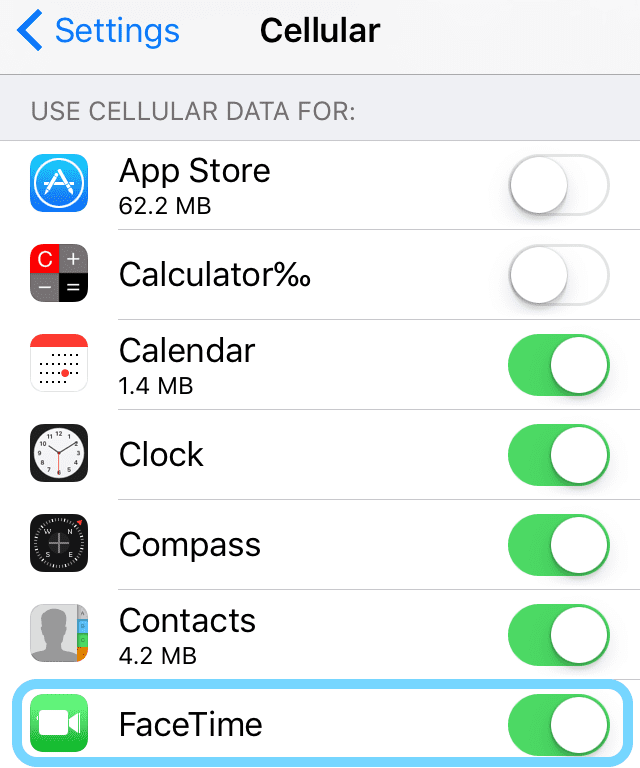
Jos et edes näe FaceTime-sovellusta, tarkista, että olet asentanut FaceTimen käymällä sovelluskaupassa. Jos FaceTimea ei ole asennettu, asenna se.
Jos et ole asentanut FaceTimea etkä näe sovellusta, tarkista, että kameraa ja FaceTimea ei ole rajoitettu.
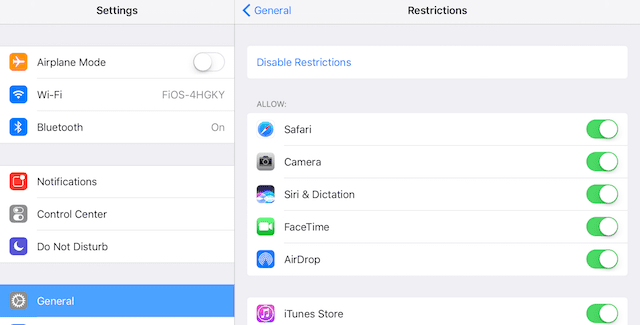
Siirry kohtaan Asetukset> Yleiset> Rajoitukset ja ota FaceTime ja Kamera PÄÄLLE.
Mac OS: lle
Avaa FaceTime ja ota FaceTime käyttöön tai anna Apple ID ja salasana. Se siitä!
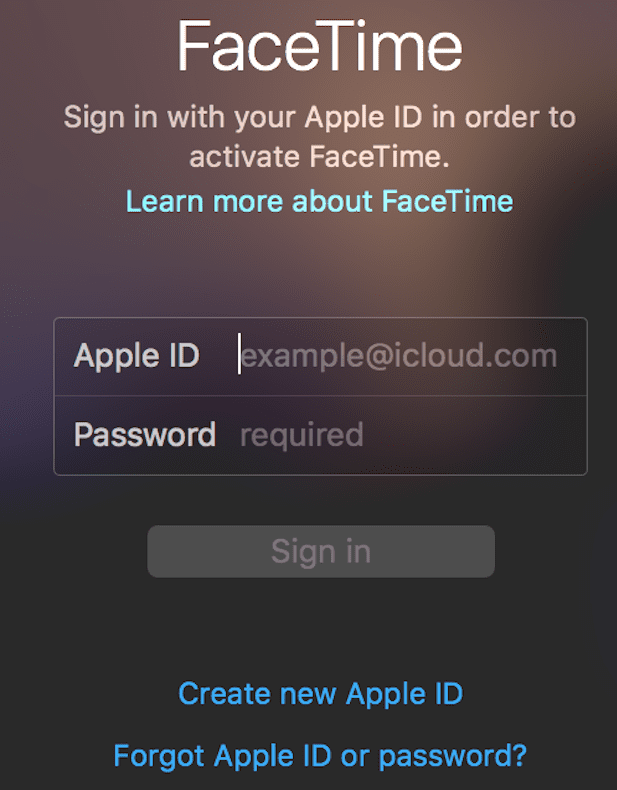
Numero kolme: Äänet pois päältä
Joten avaat FaceTimen nopeaa keskustelua varten etkä kuule mitään. Se ei ole ok… ja erittäin ongelmallista kommunikoinnissa ystävien ja perheen kanssa.
Tarkista ensin, että iDevice tai Mac ei ole mykistetty.
iOS: ssä helpoin tapa tarkistaa tämä on Ohjauskeskuksen kautta. Etsi kellokuvake, jos se on korostettu värillä, joka tarkoittaa, että mykistys on PÄÄLLÄ. Napauta sitä uudelleen, jotta se muuttuu harmaaksi. Ohjauskeskuksen näytön teksti vahvistaa Mute: Off.
Jos iDevicessasi on sivukytkin, vaihda sitä ja kuuntele, jos kuulet jotain. Jos teet niin, on mahdollista, että iDevicen sivukytkin on asetettu mykistykseen. Tämän muuttaminen on helppoa valitsemalla Asetukset> Yleiset> Käytä sivukytkintä.
Mac OS: lle
Jos käytät Macia, siirry kohtaan Järjestelmäasetukset>Ääni ja tarkista, että mykistys ei ole valittuna sekä ulostulolle että tulolle. Toinen vaihtoehto on käyttää pikanäppäintä F10, joka kytkee mykistyksen päälle ja pois.
Numero neljä: Käytä samaa Apple ID: tä
Saadaksesi kaikki irti FaceTimesta tarkistamalla, että kaikki FaceTime-tilisi käyttävät samaa Apple ID: tä.
iDevices: napauta Asetukset> FaceTime ja vahvista Apple ID
Mac OS: lle
Napsauta FaceTimea ja siirry kohtaan Asetukset. Tarkista Apple ID: si.
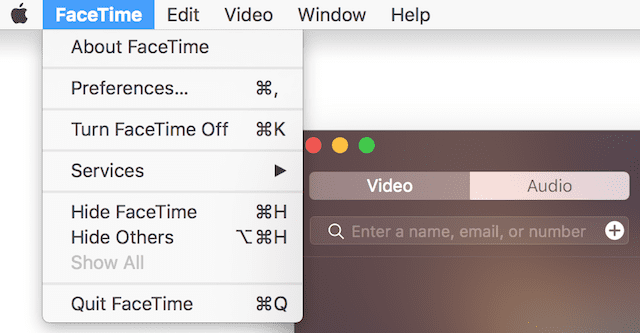
Jos jokin laitteistasi ei täsmää, kirjaudu ulos ja kirjaudu sitten uudelleen sisään käyttämällä samaa Apple ID: tä kaikille i-laitteille ja tietokoneille.
Numero viisi: FaceTime ei toimi ja muodostaa jatkuvasti yhteyttä
Jos et pysty muodostamaan yhteyttä FaceTimeen tai saat viestiä "Yhdistetään" ilman, että FaceTime avautuu, sinun tulee nyt yrittää aktivoida tilisi uudelleen.
Jos käytät iOS-laitetta, siirry kohtaan Asetukset> FaceTime ja kytke kytkin pois päältä, odota hetki ja kytke se sitten takaisin PÄÄLLE. Näyttöön tulee viesti "Odotetaan aktivointia". Anna tarvittaessa Apple ID: si ja salasanasi.
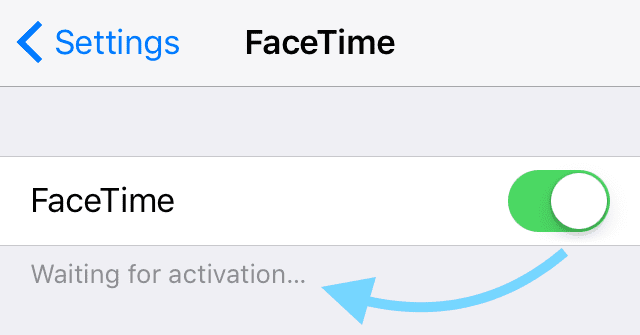
Jos tämä ei auta, yritä nollata WiFi-verkko. Siirry kohtaan Asetukset> Yleiset> Nollaa ja valitse Palauta verkkoasetukset. Tämä toiminto palautetaan tehdasasetuksiin, joten sinun on annettava WiFi-kirjautumistietosi uudelleen.
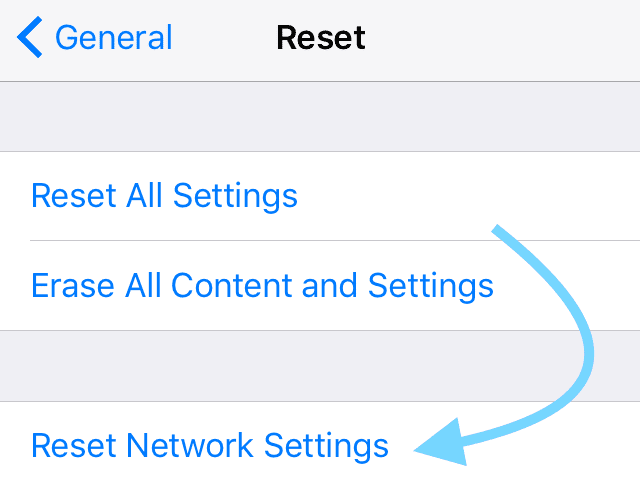
Mac OS: lle
Avaa FaceTime ja siirry kohtaan Asetukset. Valitse Sammuta FaceTime. Odota hetki ja kytke FaceTime takaisin päälle.
Jos se ei vieläkään toimi, palaa asetuksiin. Valitse Asetukset ja kirjaudu ulos Apple ID: stäsi. Odota hetki ja kirjaudu sitten takaisin sisään Apple ID: lläsi.

Jos sinulla ei vieläkään ole onnea saada FaceTime toimimaan, muuta Macin DNS-asetukset Googlen avoimeksi DNS: ksi. Napsauta Järjestelmäasetukset > Verkko > Valitse verkko (Wi-Fi) > Lisäasetukset > DNS-välilehti > napsauta + -painiketta lisätäksesi Google DNS, kirjoita 8.8.8.8 ja 8.8.4.4. Napsauta OK ja sitten Käytä.
Vaihtoehtoisesti voit muuttaa DNS-asetukseksi OpenDNS. Noudata yllä olevia ohjeita ja kirjoita DNS-välilehdelle 208.67.222.222 ja 208.67.220.220. Napsauta OK ja sitten Käytä.
Numero kuusi: Tarkista aika!
Tämä toimenpide on yksinkertainen, mutta outo. Minäkin koin tämän ongelman, ja kesti tunteja selvittää tämä yksi helppo vihje. Tarkista, että päivämäärä ja aika on "Aseta automaattisesti".
FaceTime (ja muut Applen sovellukset, kuten iMessage ja Messages) epäonnistuvat usein muodostamaan yhteyttä, kun iDevicemme ja tietokoneidemme päivämäärä ja kellonaika ovat virheellisiä tai ne kohdistetaan väärin.
Jos kyseessä on iDevices, siirry kohtaan Asetukset> Yleiset> Päivämäärä ja aika. Varmista, että "Aseta automaattisesti" on valittuna. Jos ei, laita tämä PÄÄLLE.
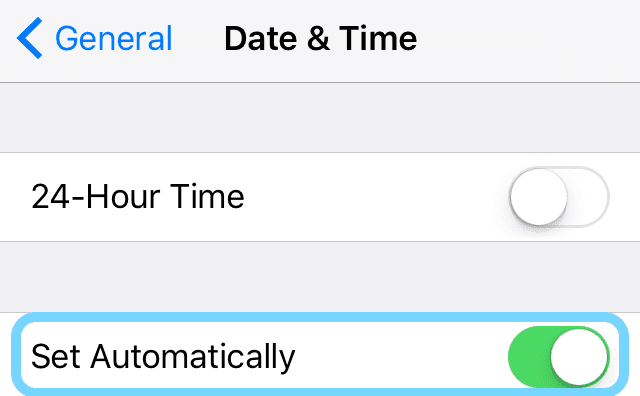
Mac OS: lle
Siirry kohtaan Järjestelmäasetukset>Päivämäärä ja aika ja valitse Aseta päivämäärä ja aika automaattisesti -kohdan vieressä oleva valintaruutu.
Numero seitsemän: FaceTime ei tunnista puhelinnumeroa
iOS 10 -testaajamme ilmoittivat tästä ongelmasta. Kun avaat FaceTimen (ja iMessagen), iPhonesi tietää sähköpostiosoitteesi, MUTTA EI puhelinnumeroasi. Tässä on muutama vinkki, jotka toimivat testaajillemme:
- Poista SIM-kortti, odota muutama minuutti ja vaihda se
- Kirjaudu ulos kaikki Apple-palvelut, jotka vaativat Apple ID: n ja salasanan
- Käynnistä uudelleen pitämällä uni-/herätyspainiketta painettuna ja Koti painiketta samanaikaisesti
- Päästä irti vasta, kun Apple-logo tulee näkyviin
- Kirjaudu takaisin FaceTimeen Apple ID: llä uudelleenkäynnistyksen jälkeen
- Kirjaudu ulos kaikki Apple-palvelut, jotka vaativat Apple ID: n ja salasanan JA nollaa verkkoasetukset (menetät kaikki WiFi-salasanat, joten varmista, että tiedät ne tai pidä ne käsissäsi)
- Nollaa verkko valitsemalla Asetukset> Yleiset> Nollaa> Palauta verkkoasetukset
- Käynnistä uudelleen pitämällä uni-/herätyspainiketta painettuna ja Koti painiketta samanaikaisesti
- Päästä irti vasta, kun Apple-logo tulee näkyviin
- Kirjaudu takaisin verkkoosi
- Kirjaudu takaisin FaceTimeen Apple ID: llä uudelleenkäynnistyksen jälkeen
- Kokeile asettaa jonkun toisen SIM-kortti ja katso, tunnistaako FaceTime sähköpostin ja puhelinnumeron.
- Jos näin on, tarvitset uuden SIM-kortin. Ota yhteyttä operaattoriisi.
Numero 8: Ei vastaanota saapuvia puheluita
Jos et vastannut puheluihin iDevices-laitteella, tarkista, että "Push" on käytössä sähköpostiasetuksissasi. Siirry kohtaan Asetukset> Posti> Tilit ja tarkista, että "Hae uudet tiedot" -asetuksena on Push.
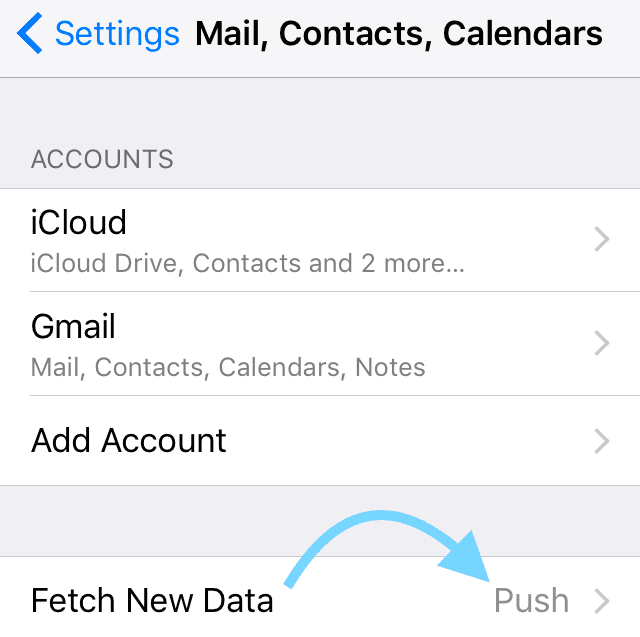
Jos ystäväsi tai perheenjäsenesi kertovat sinulle yrittäneensä soittaa, mutta et saanut puhelua, tarkista, ettei FaceTime estä yhteystietojasi.
Siirry kohtaan Asetukset> FaceTime> Puhelut> Puhelun esto ja tunnistus. Täältä löydät luettelon estetyistä kontakteista. Jos luettelossa on joku, jolta haluat vastaanottaa puheluita, napauta ja liu'uta vasemmalle valitaksesi "Poista esto".
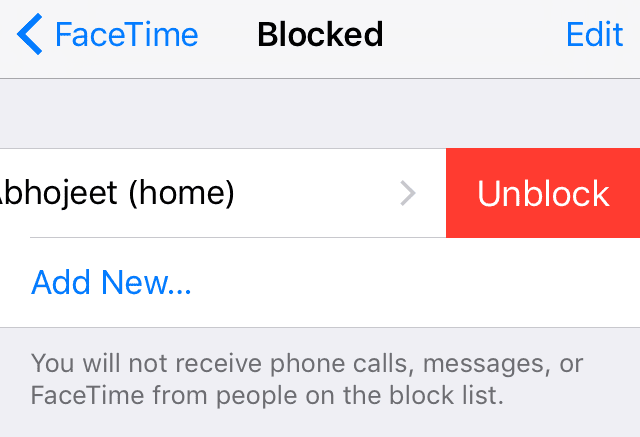
Se on Wrap
Toivottavasti yksi näistä vinkeistä auttoi sinua, joten FaceTime on palannut armossasi. Jos ei, iOS 10:n tuoma aarre on kyky poistaa useimmat Applen alkuperäiset sovellukset.
Ja FaceTime on yksi niistä poistettavista sovelluksista. Joten jos FaceTime ei vieläkään ole päällä JA et halua käyttää enempää aikaa vianetsintään, kokeile tätä viimeistä keinoa.
Poista FaceTime-sovellus iDevicesta. Asenna sitten FaceTime uudelleen sovelluskaupasta. Tämä viimeinen vinkki saattaa olla oikea sinulle.
Jos päätät, että sinulla oli tarpeeksesi, yksi mielenkiintoinen iOS 10 -huima on, että FaceTimen poistamisen jälkeen voit silti aloittaa FaceTime-puhelun Sirillä tai vastata vastaanottamaasi FaceTime-puheluun. Kuka sen arvaisi?

Suurimman osan työelämästään Amanda Elizabeth (lyhyesti Liz) koulutti kaikenlaisia ihmisiä käyttämään mediaa välineenä kertoakseen omia ainutlaatuisia tarinoitaan. Hän tietää muutaman asian muiden opettamisesta ja ohjeiden luomisesta!
Hänen asiakkaitaan ovat mm Edutopia, Scribe Video Center, Third Path Institute, Bracket, Philadelphia Museum of Art, ja Big Picture Alliance.
Elizabeth suoritti kuvataiteen maisterin tutkinnon mediatuotannossa Templen yliopistosta, jossa hän opetti myös alakoululaisia apulaisopettajana heidän elokuva- ja mediataiteen laitoksella.